Kako postaviti govornu poštu / vizualnu govornu poštu na iPhone uređaju
Govorna pošta značajka je na iPhoneu koja korisnicima omogućujesnimite poruku pozivateljima čiji iPhone nije jedan. To je zgodna značajka s obzirom da će vaš primatelj slušati vašu poruku i odmah vam se javiti. Praktičnija značajka je funkcija vizualne govorne pošte koja prikazuje sve vaše govorne poruke te iPhone korisnici mogu igrati, brisati i organizirati glasovne poruke.Željeti znati kako postaviti govornu poštu na iPhone XS / XS Max / XR / X / 8/8 Plus / 7/7 Plus / 6 / 6S / 6 Plus / 6S Plus / 5S / SE? Ovaj članak objašnjava sve što trebate znati Osigurajte da ažurirate na najnoviju verziju iOS-a otiđite na Postavke> Općenito> Ažuriranje softvera.
- Dio 1. Kako postaviti Voicemail na iPhone?
- Dio 2. Kako promijeniti glasovnu poštu na iPhoneu?
- 3. dio. Kako promijeniti ili resetirati vašu pristupnu lozinku?
- Dio 4. Kako slušati govornu poštu na iPhoneu?
- Dio 5. Kako izbrisati govornu poštu na iPhoneu?
- Dio 6. Koliko podataka koristi Visual Voicemail?
- Dodatni savjet: Kako obnoviti izbrisanu govornu poštu za iPhone
Dio 1. Kako postaviti Voicemail na iPhone?
Da biste postavili vizualnu iPhone govornu poštu, morat ćete stvoriti zaporku, a zatim je postaviti tako da slijedite postupak u nastavku.
Korak 1: Pokrenite aplikaciju Phone na svom iPhone uređaju s početnog zaslona.
Korak 2: Dodirnite Glasovna pošta koja se nalazi u donjem desnom kutu sučelja.
Korak 3: Dodirnite Postavi sada i unesite lozinku od četiri do šest znamenki koju možete lako zapamtiti.

Korak 4: Dotaknite Gotovo, ponovno unesite pristupni kôd i finalizirajte tako da ponovno dodirnete Gotovo.
Korak 5: Odaberite jednu od zadanih ili prilagođenih. Potonji vam omogućuje da stvorite prilagođeni pozdrav.

Dio 2. Kako promijeniti glasovnu poštu na iPhoneu?
Ako želite promijeniti pozdravnu govornu poštu na iPhone uređaju, slijedite postupak u nastavku.
1. korak: Otvorite aplikaciju Telefon> Glasovna pošta> Pozdrav.
Korak 2: Dodirnite Prilagođeno i dodirnite Snimanje kada ste spremni za snimanje vlastitog pozdravnog poziva.
Korak 3: Dodirnite Reproduciraj da biste ga poslušali, a zatim dodirnite Spremi za finaliziranje.

3. dio. Kako promijeniti ili resetirati vašu pristupnu lozinku?
Dva scenarija zahtijevaju promjenu govorne pošteiPhone: ne možete zapamtiti svoju zaporku ili je samo želite promijeniti u sigurniji. U drugom slučaju slijedite postupak u nastavku. (Ne mijenjajte SIM karticu kada mijenjate lozinku.)
Korak 1: Pokrenite aplikaciju Postavke.
Drugi korak: idite na Telefon> Promijeni zaporku govorne pošte.

Korak 3: Unesite svoju staru lozinku, zatim unesite novu lozinku i ponovno je unesite za potvrdu.
Ako ste zaboravili zaporku govorne pošte, obratite se svojem davatelju usluge i "poništit će je za vas.
Dio 4. Kako slušati govornu poštu na iPhoneu?
Značka s brojem, koja predstavlja brojnepoznatih poruka, prikazuje se na kartici Glasovna pošta kada jedan od vaših pozivatelja ostavi glasovnu poruku. Da biste preslušali poruku govorne pošte, slijedite postupak u nastavku.
Korak 1: Pokrenite aplikaciju Telefon i dodirnite Govorna pošta koja se nalazi u donjem desnom kutu zaslona.
Korak 2: Odaberite poruku govorne pošte. Time se prikazuju opcije reprodukcije. Ako poruku želite reproducirati pomoću zvučnika telefona, odaberite Zvučnik. U suprotnom, npr. Putem Bluetooth zvučnika, odaberite Audio.

Korak 3: Za slušanje, pritisnite play, pauzirajte pritisnite pauzu i povucite traku prema naprijed ili natrag.
Dio 5. Kako izbrisati govornu poštu na iPhoneu?
Ako ste već preslušali poruku govorne pošte, možete je izbrisati; prebacit će se u mapu Izbrisane poruke. Slijedite dolje opisani postupak.
Korak 1: Pokrenite aplikaciju Phone na početnom zaslonu svog iPhone uređaja.
Korak 2: Dodirnite Glasovna pošta koja se nalazi u donjem desnom kutu sučelja.
Korak 3: Odaberite glasovnu poštu tako da je dodirnete i dodirnite Izbriši.

Da biste ga potpuno izbrisali, slijedite gore navedene korake 1 i 2, a zatim dodirnite Izbriši poruke> Izbriši poruke.
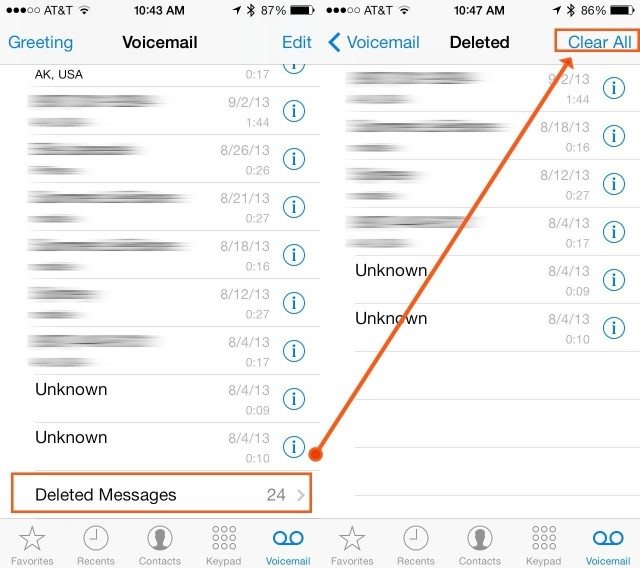
Dio 6. Koliko podataka koristi Visual Voicemail?
iPhone vizualne datoteke govorne pošte koriste oko 1.6KB / sekundi. Datoteka govorne pošte iPhonea u trajanju od jedne minute je manja od 100 KB. 10 minuta iPhone govorne pošte koristi manje od 1 MB (megabajt).
Ako želite vidjeti koliko podataka vizualna govorna pošta upotrebljava na vašem iPhoneu, idite na Postavke -> Stanična -> Usluge sustava.
Dodatni savjet: Kako vratiti izbrisanu iPhone govornu poštu?
U slučaju da ste slučajno izbrisali svojputem govorne pošte, možete ih oporaviti pomoću programa Tenorshare UltData. Tenorshare UltData korisnicima omogućuje pregled i selektivno oporavak govorne pošte i drugih podataka s iPhone uređaja. Za oporavak slijedite niže opisani postupak.
Korak 1: Preuzmite, instalirajte i pokrenite Tenorshare UltData na računalu. Spojite iPhone na računalo pomoću USB kabela.
Drugi korak: kliknite potvrdni okvir Glasovna pošta zajedno s bilo kojim drugim tipom podataka koji želite obnoviti i kliknite Pokreni skeniranje.
Korak 3: Prikazat će se sve govorne poruke; Odaberite one koje želite obnoviti i dovršite postupak oporavka klikom na oporavak da biste oporavili sve govorne poruke.

Zaključak
Pitate se kako postaviti novu govornu poštu iPhone XS / XS Max / XR? Slijedite gornji postupak. U slučaju da ste izgubili govornu poštu, preporučujemo da ih obnovite pomoću programa Tenorshare UltData.









